Funkcjonalność pozwala na zmianę czasu na realizację zadania na kolejnym etapie po włączeniu parametru „Możliwość zmiany czasu na wcześniejszym etapie” w konfiguracji typu obiegu w zakładce „Schemat obiegu”, na właściwościach etapu, w zakładce „Przekazanie” w sekcji „Czas na realizację zadania” (zob. przykładowo Właściwości etapu – zakładka Przekazanie). Wówczas w sekcji szczegółów przekazania dokumentu obok pola „Czas na realizację zadania” dostępny jest link ![]() [Edytuj].
[Edytuj].
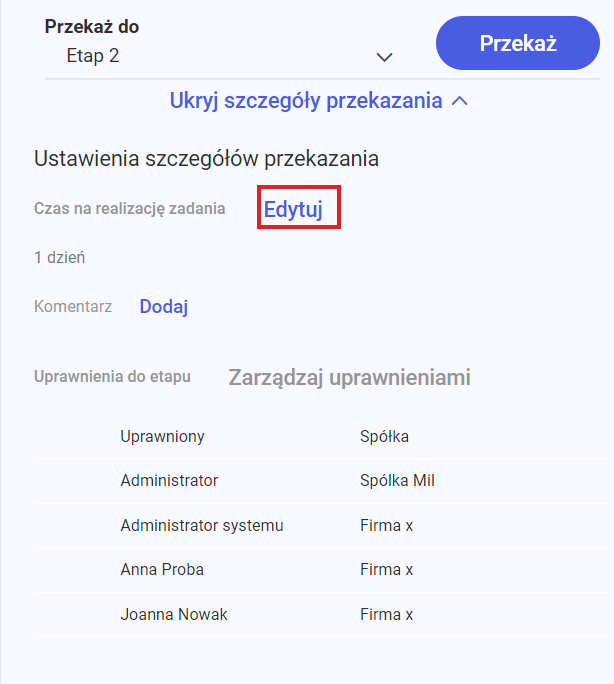
Po kliknięciu w link ![]() [Edytuj] zostaje otwarte okno Edytuj czas na realizację zadania. W górnej części okna widoczne są data i godzina, do której ma zostać wykonane zadanie dla aktualnego etapu , a obok – słowna informacja Ustawiono: [czas, jaki ustawiono na wykonanie zadania w danym etapie].
[Edytuj] zostaje otwarte okno Edytuj czas na realizację zadania. W górnej części okna widoczne są data i godzina, do której ma zostać wykonane zadanie dla aktualnego etapu , a obok – słowna informacja Ustawiono: [czas, jaki ustawiono na wykonanie zadania w danym etapie].
Po lewej stronie okna, w ramach kalendarza, operator może wybrać, do którego dnia zadanie ma zostać wykonane, klikając na wybrany dzień.
Po prawej stronie okna operator może ustawić za pomocą strzałek dodatkowy czas, liczony w godzinach i minutach, na wykonanie zadania, kiedy nadejdzie dzień, do którego zadanie ma zostać wykonane.
Po dokonaniu zmian operator powinien kliknąć przycisk ![]() [Zastosuj], aby zmiany zostały zapisane.
[Zastosuj], aby zmiany zostały zapisane.
Jeśli operator chce usunąć dotychczasową wartość, wówczas powinien wybrać przycisk ![]() [Wyczyść].
[Wyczyść].
Jeżeli natomiast operator nie chce wprowadzać zmian, powinien kliknąć znak X w prawym górnym rogu okna lub kliknąć poza oknem.
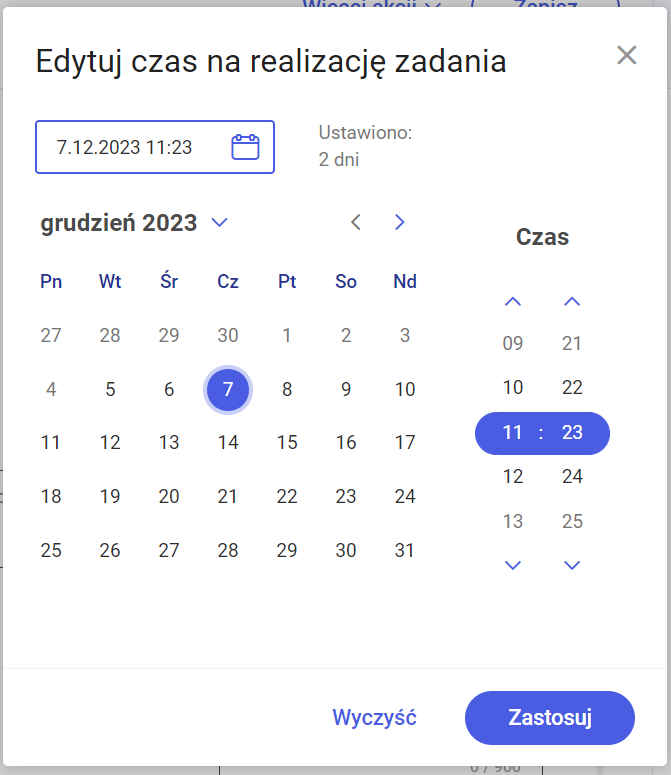
Czas na realizację zadania w etapie liczy się od momentu przekazania dokumentu z poprzedniego etapu.
Jeżeli parametr „Możliwość zmiany czasu przez operatora” jest aktywny i operator na dokumencie na etapie poprzedzającym ustawi nową wartość i przekaże dokument do danego etapu, czas z konfiguracji zostanie przerwany i na dokumencie zostanie zaprezentowany nowy czas.





